Как вылечить компьютер и телефон
Как удалить вирусы с Андроида через компьютер, если телефон после заражения не выполняет определенные действия?

Содержание:
Android – это стремительно развивающаяся операционная система для смартфонов и планшетных персональных компьютеров.
Из-за своей распространенности и гибких требований к безопасности, пользователи ОС часто подвергаются атаке вирусного программного обеспечения.
Существуют такие основные типы зараз на ОС «Андроид»:
- трояны;
- вирусы-баннеры;
- встроенное в установленные программы вредоносное ПО;
- вирусы-вымогатели.
Удаление трояна через компьютер
Очистка телефона от вирусов через компьютер не требует наличия прав суперпользователя, поэтому за один процесс удаления можно с легкостью избавиться от всех вредоносных программ.
Троян на Андроид – это зараза, которой инфицируется устройство через браузер.
Переходя по ссылкам, пользователь может загрузить файл в скрытом режиме – это и есть троян.
Задача таких болячек – запоминать все вводимые и сохраняемые данные пользователя (пароли, логины, адреса почт, номера мобильных, номера банковских карт и другие данные).
Удалить троян с компьютера очень просто.
Следуйте инструкции:
- Подключите телефон к компьютеру в режиме накопителя;

Подключение устройства к ПК в режиме накопителя
- Откройте антивирус и выберите проверку отдельных файлов и папок;
- В выпадающем меню выберите папку подключенного смартфона или планшета;
- Дождитесь окончания сканирования и удалите папку с той программой, которая опознана защитником как вредоносная.
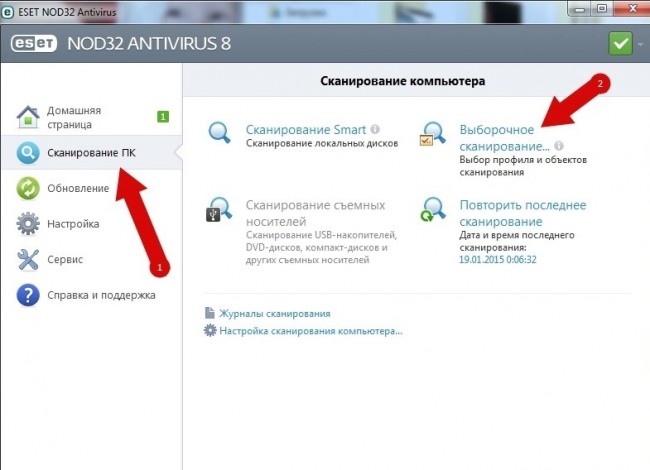
Настройка выборочного сканирования в меню антивируса
к содержанию ↑
Удаление встроенных вирусов
Признаки наличия в устройстве вируса, который встроен в одну из установленных программ:
- Даже в отключенном состоянии программа потребляет большое количество оперативной памяти устройства;
- Сбои в работе приложения. Из-за встроенного вируса программа может не выполнять некоторые функции;
- Мобильный антивирус распознает утилиту, как заразу.
Удаление происходит двумя способами: с помощью самого устройства либо с компьютера.
Чтобы удалить вирус, используя только смартфон, загрузите из официального магазина надежный антивирус, просканируйте им системы и удалите найденную зараженную программу.
Если мобильный защитник не находит никаких отклонений в работе программы, следует воспользоваться компьютером.
На ПК должен быть предустановлен антивирус Dr. Web, Avast, NOD32 или Касперский – эти защитники оперируют самой объемной обновляемой базой данных вирусов не только для ПК, но и для смартфонов и планшетов.
Установите на ПК программу Android Commander – она позволяет управлять всеми установленными программами устройства.
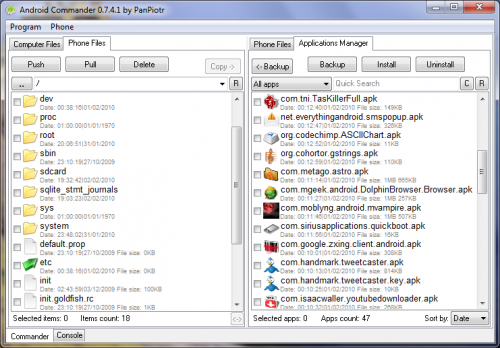
Главное окно утилиты Android Commander
Помните! Никогда не загружайте приложения с неизвестных источников. По статистике, около 90% таких программ содержат в себе встроенный вирус. Все игры и приложения скачивайте только с официального источника – магазина приложений Google.
к содержанию ↑
Такие типы зараз можно подхватить в процессе работы с браузером.
Если на телефоне не установлен блокировщик рекламы, существует большая вероятность нажать на один из баннеров, который в невидимом режиме загрузит вирус на устройство.
В дальнейшем при работе с телефоном будут выскакивать рекламные баннеры.
Удаление происходит следующим образом:
- Просканируйте устройство с помощью компьютерного антивируса;
- Удалите найденное вредоносное содержимое;
- Зайдите в папку с данными смартфона;
- Используя программу Android Commander, удалите с приложения браузера весь кэш и загружаемые данные.

Удаление данных приложения
к содержанию ↑
Избавление от вирусов-вымогателей
Вирусы-вымогатели блокируют работу смартфона. Для разблокировки устройства они требуют, чтобы пользователь отправил некую сумму на интернет-кошелек.
Большинство такого вредоносного ПО можно удалить, не прибегая к оплате. Следуйте инструкции:
- Подключите телефон к компьютеру;
- Загрузите на смартфоне или планшете режим Восстановления или «Recovery». Для этого удерживайте кнопку включения и увеличения громкости 10 секунд;
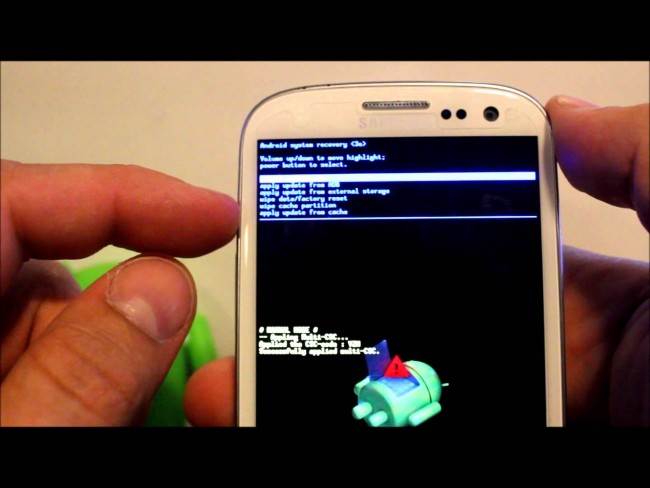
Загрузка смартфона в режиме Восстановления
- В открывшемся меню на телефоне найдите директорию wipe data/factory rest и откройте ее;
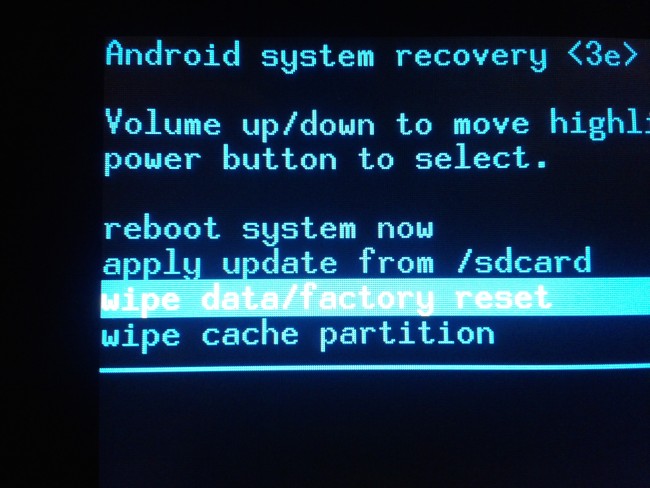
Wipe data/factory rest
- Нажмите ОК и телефон начнет перегружаться;
- Теперь на компьютере найдите папку с содержимым подключенного устройства, сохраните все необходимые файлы на ПК (просканируйте их на наличие вирусов) и отформатируйте содержимое съемного диска смартфона;
- Дождитесь окончания перезагрузки телефона. Его конфигурация будет возвращена к заводским настройкам.
Тематические видео:
Источник
Как удалить вирусы с Андроида через компьютер, если телефон после заражения не выполняет определенные действия?
Android – это стремительно развивающаяся операционная система для смартфонов и планшетных персональных компьютеров.
Из-за своей распространенности и гибких требований к безопасности, пользователи ОС часто подвергаются атаке вирусного программного обеспечения. Существуют такие основные типы зараз на ОС «Андроид»:
- трояны;
- вирусы-баннеры;
- встроенное в установленные программы вредоносное ПО;
- вирусы-вымогатели.
Удаление трояна через компьютер
Очистка телефона от вирусов через компьютер не требует наличия прав суперпользователя, поэтому за один процесс удаления можно с легкостью избавиться от всех вредоносных программ. Троян на Андроид – это зараза, которой инфицируется устройство через браузер.
Переходя по ссылкам, пользователь может загрузить файл в скрытом режиме – это и есть троян. Задача таких болячек – запоминать все вводимые и сохраняемые данные пользователя (пароли, логины, адреса почт, номера мобильных, номера банковских карт и другие данные).
Удалить троян с компьютера очень просто.
Следуйте инструкции:
- Подключите телефон к компьютеру в режиме накопителя;
Подключение устройства к ПК в режиме накопителя
- Откройте антивирус и выберите проверку отдельных файлов и папок;
- В выпадающем меню выберите папку подключенного смартфона или планшета;
- Дождитесь окончания сканирования и удалите папку с той программой, которая опознана защитником как вредоносная.
Настройка выборочного сканирования в меню антивируса
Удаление встроенных вирусов
Признаки наличия в устройстве вируса, который встроен в одну из установленных программ:
- Даже в отключенном состоянии программа потребляет большое количество оперативной памяти устройства;
- Сбои в работе приложения. Из-за встроенного вируса программа может не выполнять некоторые функции;
- Мобильный антивирус распознает утилиту, как заразу.
Удаление происходит двумя способами: с помощью самого устройства либо с компьютера. Чтобы удалить вирус, используя только смартфон, загрузите из официального магазина надежный антивирус, просканируйте им системы и удалите найденную зараженную программу.
Если мобильный защитник не находит никаких отклонений в работе программы, следует воспользоваться компьютером.
На ПК должен быть предустановлен антивирус Dr. Web, Avast, NOD32 или Касперский – эти защитники оперируют самой объемной обновляемой базой данных вирусов не только для ПК, но и для смартфонов и планшетов.
Установите на ПК программу Android Commander – она позволяет управлять всеми установленными программами устройства.
Главное окно утилиты Android Commander
Помните! Никогда не загружайте приложения с неизвестных источников. По статистике, около 90% таких программ содержат в себе встроенный вирус. Все игры и приложения скачивайте только с официального источника – магазина приложений Google.
Очистка смартфона от вируса-баннера
Такие типы зараз можно подхватить в процессе работы с браузером. Если на телефоне не установлен блокировщик рекламы, существует большая вероятность нажать на один из баннеров, который в невидимом режиме загрузит вирус на устройство.
В дальнейшем при работе с телефоном будут выскакивать рекламные баннеры.
Удаление происходит следующим образом:
- Просканируйте устройство с помощью компьютерного антивируса;
- Удалите найденное вредоносное содержимое;
- Зайдите в папку с данными смартфона;
- Используя программу Android Commander, удалите с приложения браузера весь кэш и загружаемые данные.
Удаление данных приложения
Избавление от вирусов-вымогателей
Вирусы-вымогатели блокируют работу смартфона. Для разблокировки устройства они требуют, чтобы пользователь отправил некую сумму на интернет-кошелек. Большинство такого вредоносного ПО можно удалить, не прибегая к оплате. Следуйте инструкции:
- Подключите телефон к компьютеру;
- Загрузите на смартфоне или планшете режим Восстановления или «Recovery». Для этого удерживайте кнопку включения и увеличения громкости 10 секунд;
Загрузка смартфона в режиме Восстановления
- В открывшемся меню на телефоне найдите директорию wipe data/factory rest и откройте ее;
Wipe data/factory rest
- Нажмите ОК и телефон начнет перегружаться;
- Теперь на компьютере найдите папку с содержимым подключенного устройства, сохраните все необходимые файлы на ПК (просканируйте их на наличие вирусов) и отформатируйте содержимое съемного диска смартфона;
- Дождитесь окончания перезагрузки телефона. Его конфигурация будет возвращена к заводским настройкам.
Тематические видео:
Как удалить вирус с андроида
Видеоурок о том, как удалить вирус с андроида.
Как удалить вирус на андроиде
Как удалить вирусы с Андроида через компьютер — Надежные способы
Источник
Источник
Самая популярная операционная система в мире давно уже не Windows, а Android. В числе её преимуществ – высокая степень свободы пользователя. А если получить права администратора, то сделать с телефоном можно вообще что угодно! Увы, этим часто пользуются и злоумышленники, чтобы удалённо заразить устройство. Разберёмся, как почистить телефон от вирусов, если они умудрились пролезть.
Вирусы в смартфоне и вокруг него
Современный смартфон – всё равно что компьютер. И поэтому он привлекает создателей вирусов самых разных мастей. Одни хотят похитить ваши личные данные. Другие уводят деньги со счёта и норовят пролезть к сохранённым банковским картам. Третьи майнят на вашем процессоре криптовалюту: с миру по хэшу – хакеру биткоин.
Для пользователя же последствия могут быть неприятными:
- Со счёта без видимых причин снимаются деньги
- Кто-то пытается снять средства с вашего банковского счёта
- В истории появляются звонки и сообщения явно не от вас
- Смартфон показывает в браузере или на рабочем столе непрошеную рекламу
- В списке приложений появляются новые, которых вы не устанавливали, или пропадают установленные
- Пропадает доступ к файлам или приложениям
- Выскакивают якобы системные сообщения
- Корпус смартфона греется сильнее обычного, даже когда вы на нём ничего не делаете
- Устройство тормозит, хотя вы не запускали никаких ресурсоёмких программ
- Антивирус извещает вас о вредоносных объектах (если он у вас есть, конечно)
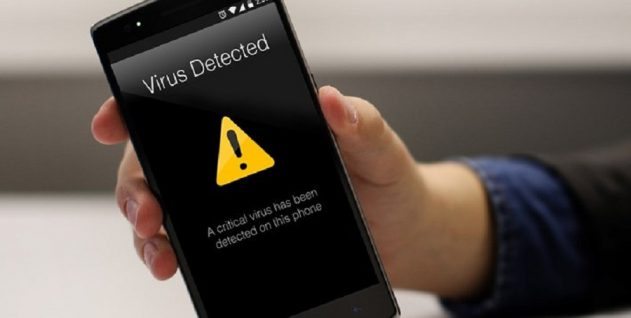
По большому счёту, любой тревожный симптом, который нельзя списать на обычное использование, должен побуждать вас проверить смартфон антивирусной программой. Это особенно актуально, если вы устанавливали взломанные или недоступные для вашего региона приложения или игры, скачав APK в сторонних источниках.
Средства борьбы
Перед тем, как телефон почистить от вирусов, надо сохранить с него все личные данные. Лучше – на флэшку, которую впоследствии тоже надо проверить на наличие паразитов. Можно сохранить их в облако (например, Google Drive или Dropbox) или на компьютер.
Антивирус
Если у вас уже установлен антивирусный пакет (Avast, ESET, Kaspersky, Dr.Web или другие), вы можете просто запустить режим проверки. Желательно при этом включить режим карантина, на случай, если сканер обознается и удалит что-то полезное вместо вируса.
Но в большинстве современных вирусов есть режим противодействия защите, поэтому антивирусы, установленные после заражения, просто лишены возможности увидеть зловредные программы. Так что несвоевременная установка программной защиты – простите, всё равно что несвоевременная контрацепция.
Безопасный режим
В современных версиях Android (начиная с 4.4) существует безопасный режим. Вы можете использовать его для проверки на вирусы и их уничтожения. Чтобы войти в безопасный режим, сделайте следующее:
- Нажмите клавишу выключения и удерживайте, пока не появится меню. В этом меню обычно присутствует несколько опций: отключение питания, перезагрузка и т.д.
- Нажмите пункт «Выключить устройство» и удерживайте палец, пока не появится дополнительное меню
- Тапните на пункт «Загрузиться в безопасном режиме»
Этот режим подразумевает, что Android загружается без каких-либо сторонних приложений – только штатные от Google.
Если на вашем устройстве установлен антивирус, запустите его из безопасного режима. Если нет – установите любой из первой десятки Play Market прямо сейчас. Вы сможете запустить его без проблем: блокирующие процессы в безопасном режиме не запущены.
Ручное удаление
Это вариант для продвинутых пользователей, которые получили права администратора на своём устройстве. Часто это и помогает вирусам заразить смартфон. Однако если у вас есть подозреваемый файл или приложение, проще удалить его в ручном режиме.
- Запустите ES Проводник, Root Explorer или другой файловый менеджер, способный работать с правами администратора
- Найдите подозрительный файл
- Удалите его штатным способом
Для этого, возможно, вам придётся подтвердить рут-доступ для своего файлового менеджера.
Как почистить телефон от вирусов через компьютер
Идея использовать для чистки внешнее устройство кажется привлекательной. Ведь как почистить телефон на Андроид от вирусов, если вирусы глубоко проникли в систему? – лучше всего извне.
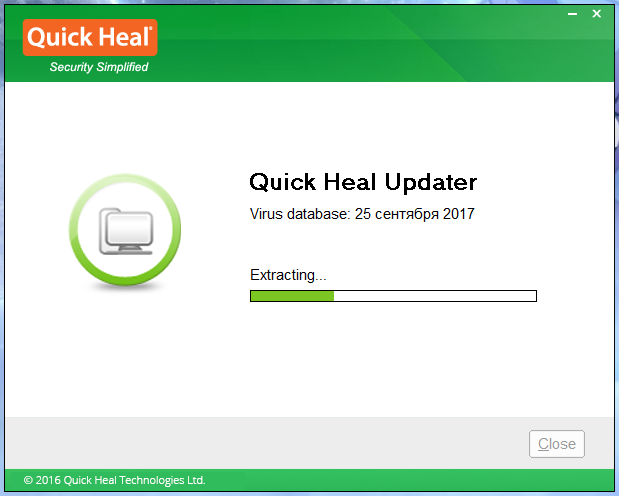
Для проверки вам понадобится антивирусный пакет, поддерживающий проверку и очистку мобильных устройств. К сожалению, далеко не каждый антивирус для ПК способен распознавать вредоносный код для Android. Мы рекомендуем решение Quick Heal: этот антивирус хоть и платный, но предлагает 30 дней пробного периода.
- Скачайте и установите на компьютер Quick Heal Total Security
- Установите на компьютер свежую версию драйвера для вашего смартфона
- Включите на смартфоне режим отладки по USB и отключите автоматическое отключение экрана
- Запустите Quick Heal Total Security
- Откройте режим PC2Mobile Scan и запустите проверку
Поскольку Quick Heal использует облачные базы для разных ОС, проблема с совместимостью антивирусных баз здесь отсутствует.
Это не единственный способ почистить телефон от вирусов через компьютер, однако один из наиболее удобных.
Как не заразиться
Напоследок – несколько рекомендаций по содержанию своего смартфона в чистоте.
- Минимизируйте установку приложений, не проверенных Google Play. Иногда дешевле купить платную версию, чем потратить много времени на лечение смартфона от последствий установки «пиратки».
- Сканируйте все установленные приложения специальными мониторами. Необязательно устанавливать отдельное приложение: такой монитор есть, например, в уже упомянутом ES Проводнике.
- Устанавливайте системные обновления, приходящие «по воздуху». В них часто содержатся «заплаты» для дыр в безопасности.
Источник
Как удалить вирусы с Андроид через компьютер, если ваш смартфон не выполняет некоторые функции.
Содержание:
- Удаление трояна через компьютер
- Удаление встроенных вирусов
- Очистка смартфона от вируса-баннера
- Дельные советы (Видео)
Андроид – это стремительно развивающаяся ОС для смартфонов и планшетов.
Из-за своей популярности и требований к безопасности, пользователи данной операционной системы часто подвергаются вирусной атаке. Самые распространенные из таких зараз на ОС «Андроид»:
- трояны
- вирусы-баннеры
- встроенное в установленные программы вредоносное ПО
- вирусы-вымогатели
Пункт №1: Удаление трояна через компьютер
Чистка устройства от вирусов через компьютер не требует наличия рут прав (прав суперпользователя), это значит, что за один раз пользователь может с лёгкостью удалить все вредоносные программы. Троян чаще всего попадает в ваш Андроид через браузер.
Проходя по ссылкам, юзер может загрузить файл в скрытом режиме – это и есть троян. Задача таких вредоносных программ – запомнить все данные пользователя, которые он вводит либо сохраняет (личные данные, адреса почт, логины, пароли, мобильные номера, коды банковских карт и прочие данные).
Удалить троян с компьютера несложно. Следуйте инструкции:
- Подключите ваше устройство к ПК в режиме накопителя
- Зайдите в антивирус и выполните проверку отдельных файлов и папок
- В меню выберите папку устройства, которое необходимо просканировать
- После окончания сканирования сотрите папку с той программой, которую антивирус распознал как вредоносную
Пункт №2: Удаление встроенных вирусов
Признаки наличия на вашем устройстве вирусной программы:
- Программа потребляет не малое количество ОЗУ даже в выключенном состоянии
- Нестабильная работа программы. Из-за присутствия вируса программа может не справиться с выполнением отдельных функции
- Антивирус опознаёт утилиту, как вредителя
Удаление происходит несколькими путями: при помощи самого смартфона или планшета либо с компьютера. Для того чтобы уничтожить вирус, пользуясь только устройством, установите из официального магазина надежный антивирус, проверьте с его помощью системы и избавьтесь от найденной зараженной программа. Если защитник вашего устройства не распознаёт никаких проблем в работе Андроид, следует прибегнуть к помощи ПК. В борьбе против вирусов вам помогут такие компьютерные программы, как Dr. Web, NOD32, Avast, или Касперский – данные антивирусы пользуются крупнейшей обновляемой базой данных вредоносных программ не только для компьютера, но и для других устройств. Советуем установить на ПК программу Android Commander, позволяющую управлять всеми приложениями на устройстве.
Внимание: Не скачивайте программы с источников, которые вам не известны! По статистике, примерно 80% данных приложений содержат вирус. Советуем скачивать на свой девайс все игры и приложения ТОЛЬКО с магазина Play Market.
Пункт №3: Очистка смартфона от вируса-баннера
Данную разновидность вирусов можно подцепить в процессе работы с браузером. Если на вашем устройстве не установлено приложение для блокировки рекламы, то есть большой шанс нажать на одно из объявлений, которое в режиме невидимки установит вредоносную программу на ваш смартфон.
Из-за этого при дальнейшей работе с устройством будут всплывать рекламные объявления.
Для удаления данного вируса, необходимо выполнить следующие шаги:
- Проверьте ваше устройство при помощи компьютерного антивируса
- Избавьтесь от обнаруженного вредоносного содержимого
- Откройте папку с данными вашего устройства
- При помощи программы Android Commander, удалите кэш и скачанные данные с браузера
Пункт №4: Избавление от вирусов-вымогателей
Вирусы-вымогатели мешают работе телефона. Для того, чтобы разблокировать устройство они запрашивают некую сумму на свой интернет-кошелёк. От большей части таких вирусов можно избавиться без оплаты. Для этого выполните следующие несколько шагов:
- Подключите смартфон к ПК
- Включите на устройстве режим Восстановления или «Recovery». Для этого задержите кнопку блокировку и увеличения громкости на 10 секунд
- Загрузка телефона в режиме восстановления
- В открывшемся меню на смартфоне найдите директорию wipe data/factory reset и откройте ее; Wipe data/factory reset
- Нажмите ОК и устройство начнет перезагрузку
- Теперь найдите на ПК папку с содержимым подключенного смартфона, сохраните все необходимое содержимое на компьютере (просканируйте их на наличие вирусов) и отформатируйте нужные файлы памяти телефона
- Подождите пока телефон перезагрузится. Его настройки откатятся к заводским
Видео
Источник
